فهرست
دا بلاګ پوسټ هغه د ګوګل شیټ افعال پوښي چې اکسل نلري. دوی په اسانۍ سره د ګوګل لخوا د دوی د لومړني دندې پراساس طبقه بندي شوي. نو یوازې د لاندې مینځپانګو له جدول څخه ګروپ غوره کړئ او تاسو به د دوی توضیحات د ساده مثالونو سره ومومئ.
ایا تاسو پوهیږئ چې ګوګل شیټ ځینې ځانګړتیاوې لري چې تاسو به په Excel کې ونه مومئ؟ زه د ځینې خورا ګټور سپریډ شیټ دندو په اړه خبرې کوم چې یقینا به ستاسو کار روښانه کړي. ځینې یې ستاسو د معلوماتو واردولو او فلټر کولو کې مرسته کوي، نور ستاسو متن اداره کوي. مګر د دوی دنده مهمه نده، دا ټول د یادولو وړ دي.
د ګوګل شیټ ځانګړي فعالیتونه
لومړی ډله د ګوګل شیټ افعال په غاړه لري، چې تاسو یې یاست په Excel کې حتی د وسیلو په توګه د لیدلو امکان نلري.
د ګوګل شیټس ARRAYFORMULA
عموما، د ګوګل شیټ فارمولونه په یو وخت کې د یوې حجرې سره کار کوي. مګر د حجرو ټول سلسله سکین کول او محاسبه کول به ستاسو وخت په کلکه خوندي کړي. دا هغه وخت دی کله چې د ګوګل شیټ سرې فورمولونه پلی کیږي.
د سرې فورمولونه د خورا پیاوړي پرمختللي فورمولونو په څیر دي. دوی نه یوازې یوه حجره بلکه د حجرو ټول سلسله پروسس کوي - څومره چې ستاسو فورمول لري ډیری قطارونه یا کالمونه. برسېره پردې، دوی غیر سري فارمولونه هم د اریونو سره کار کوي!
په Excel کې، تاسو باید په یاد ولرئ چې تاسو د صف فارمول داخل کوئ ځکه چې تاسو باید دا یوازې د Enter سره نه بلکې د Ctrl+ سره پای ته ورسوئ. Shift+Enter. منحل قوسونهپه حجرو کې د سمدستي ساده چارټونو د جوړولو لپاره لاره.
په داسې حال کې چې Excel دا ځانګړتیا د یوې وسیلې په توګه لري، په سپریڈ شیټونو کې، دا یو کوچنی فعالیت دی:
= SPARKLINE(ډاټا، [اختیارونه])- هغه سلسله غوره کړئ چې چارټ ولري - دا ستاسو ډاټا
- د چارټ لپاره اختیارونه تنظیم کړئ لکه د هغې ډول، د محورونو اوږدوالی، او رنګونه لکه څنګه چې دا د QUERY فنکشن سره وه، د دې لپاره ځانګړي بندونه کارول کیږي. که تاسو هیڅ شی نه په ګوته کوئ، فنکشن د ډیفالټ لخوا د تور لاین چارټ بیرته راګرځوي.
فنکشن د لوی زاړه چارټ لپاره واقعیا عالي بدیل دی ، په ځانګړي توګه که تاسو وخت کم یاست یا د چارټ لپاره ځای.
زه د کال د عایداتو لیست لرم. راځئ هڅه وکړو چې د دې معلوماتو پر بنسټ کوچني چارټونه جوړ کړو.
مثال 1. د کرښې چارټ
زه د چارټ د ښه لید لپاره 4 حجرې یوځای کړم او لاندې فورمول هلته دننه کړئ:
=SPARKLINE(B2:B13)
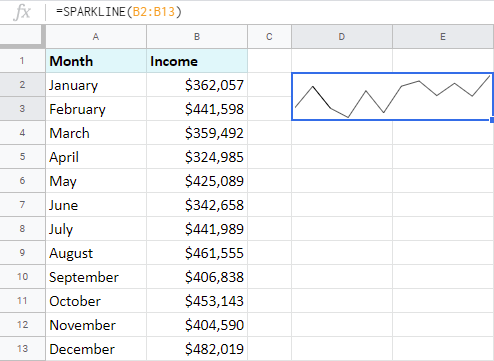
ما یو لاین چارټ ترلاسه کړ ځکه چې دا د ډیفالټ لخوا ټاکل کیږي کله چې تاسو د حجرو سلسله پرته بل څه نه مشخص کوئ.
بېلګه 2. د کالم چارټ
د چارټ ډول بدلولو لپاره، زه اړتیا لرم چې لومړی بند وکاروم - چارټیپ - وروسته د چارټ ډول - کالم .
یادونه. هر کمانډ باید په دوه ګونی اقتباسونو کې وتړل شي پداسې حال کې چې ټوله جوړه د کرلي بریکٹونو ته کیښودل شي.
=SPARKLINE(B2:B13, {"charttype","column"})
36>
مثال 3. چارټ ښه کړئ
بل کار چې زه یې ترسره کوم د رنګ مشخص کول دي.
یادونه.د بندونو هره نوې جوړه باید د سیمیکولون په واسطه له تیر څخه جلا شي.
=SPARKLINE(B2:B13, {"charttype", "column";"color", "orange"})
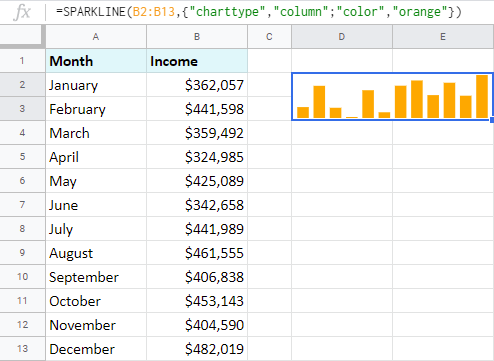
Google Sheets SPARKLINE تاسو ته اجازه درکوي د ټیټو او لوړ ریکارډونو لپاره مختلف رنګونه تنظیم کړئ، مشخص کړئ چې څنګه د خالي ځایونو درملنه وکړئ، او داسې نور.
لارښوونه. د امرونو بشپړ لیست پدې مرستې پا pageه کې موندل کیدی شي.
د ګوګل شیټ فنکشنونو سره ترتیب او فلټر کول
د فنکشنونو بله ډله په سپریډ شیټ کې ډیټا فلټر او ترتیب کولو کې مرسته کوي.
د ګوګل شیټ فلټر فنکشن
زه پوهیږم ، زه پوهیږم فلټر په Excel کې شتون لري. مګر یوازې د یوې وسیلې په توګه چې ستاسو په ماسټر میز کې پلي کیږي. او هو، د ګوګل سپریډ شیټ هم ورته وسیله لري.
مګر په ګوګل شیټ کې د فلټر فعالیت ستاسو اصلي ډاټا ساتي او مطلوب قطارونه او کالمونه په نږدې ځای کې بیرته راګرځوي.
که څه هم دا داسې نه ده د QUERY په څیر پیاوړی، دا زده کول اسانه دي او د ځینې ګړندي اقتباساتو ترلاسه کولو لپاره به ترسره شي.
د ګوګل شیټ فعالیت خورا ساده دی:
=FILTER(range, condition1, [condition2])یوازې دوه برخو ته اړتیا ده: رینج د ډیټا فلټر کولو لپاره او حالت1 د هغه قاعدې لپاره چې فلټر تکیه کوي. د معیارونو شمیر ستاسو په دنده پورې اړه لري، نو نور شرایط په بشپړ ډول اختیاري دي.
که تاسو په یاد ولرئ، ما د میوو لنډ لیست او قیمتونه درلودل. دلته د ګوګل شیټس فلټر ما ته هغه میوې ترلاسه کوي چې له $5 څخه ډیر قیمت لري:
=FILTER(A2:B10, B2:B10>5)
38>
دا هم وګورئ:
- ګوګل د شیټونو فلټر فعالیت:په سپریډ شیټونو کې د ډیټا فلټر کولو لپاره فورمولونه او وسیلې
- دوه د ګوګل شیټ میزونه یوځای کړئ & د FILTER + VLOOKUP په کارولو سره غیر مطابقت لرونکي قطارونه اضافه کړئ
د ګوګل شیټ یونیک فنکشن
که چیرې جدول نقل شوي ارزښتونه ولري، تاسو کولی شئ هغه قطارونه بیرته ترلاسه کړئ چې یوازې یو ځل ذکر شوي. د ګوګل شیټونو لپاره یونیک فعالیت به مرسته وکړي. د دې سره، دا یوازې د رینج پوښتنه ده:
=UNIQUE(رینج)دلته دی چې دا ستاسو په ډیټا کې څنګه ښکاري:
=UNIQUE(A1:B10)
39>
لارښوونه. څرنګه چې UNIQUE د قضیې سره حساس دی، د دې ټیوټوریل څخه د لارو په کارولو سره خپل ارزښتونه د ورته متن قضیې ته وړاندې کړئ.
دا هم وګورئ:
- په ګوګل شیټونو کې د نقلونو موندلو او لرې کولو څرنګوالی
د ګوګل شیټونو لپاره COUNTUNIQUE
کله هم فکر کړی چې څنګه په ګوګل شیټونو کې ځانګړي ریکارډونه حساب کړئ پرځای یې چې دوی جلا لیست ته واړوئ؟ ښه، دلته یو فنکشن شتون لري چې دا کوي:
=COUNTUNIQUE(value1, [value2, ...])تاسو کولی شئ هرڅومره ارزښتونه چې تاسو ورته اړتیا لرئ په فورمول کې دننه کړئ، له هغه ځای څخه حجرو ته مراجعه وکړئ، یا اصلي وکاروئ. د معلوماتو لړۍ.
یادونه. د UNIQUE برعکس، فنکشن نشي کولی ټول قطارونه حساب کړي. دا یوازې د انفرادي حجرو سره معامله کوي. په دې توګه، په بل کالم کې هر نوی حجره به د ځانګړي په توګه چلند وشي.
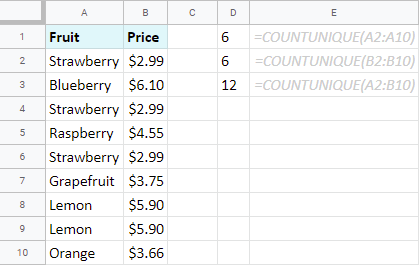
دا هم وګورئ:
- په ګوګل شیټونو کې د COUNT او COUNTA دندې
- په ګوګل شیټونو کې د دوی د رنګ له مخې د حجرو شمیره راغونډ کړئ
د ګوګل شیټونه ترتیب کړئ
د ګوګل شیټ یو بل ساده فعالیت چې نه کويپه Excel کې شتون لري او کولی شي معیاري وسیله ټیټه کړي. ;)
=SORT(range, sort_column, is_ascending, [sort_column2, is_ascending2, ...])- تاسو د خپل میز لپاره رینج دننه کړئ
- مشخص کړئ سټال_کالم – د کالم یو شمیر چې د ترتیب کولو لپاره
- د قطارونو د ترتیب کولو لپاره لاره غوره کړئ په د_زیاتوالي : د ښکته کیدو لپاره ریښتیا ، د ښکته کیدو لپاره غلط
- که د ترتیب کولو لپاره نور کالمونه شتون ولري، د sort_column او is_ascending
د دې مثال لپاره، زه د قیمت له مخې میوه ترتیب کوم :
=SORT(A2:B10, 2, TRUE)
41>
لارښوونه. یو څو نور اضافي دلیلونه - او د ګوګل شیټس SORT فعالیت په SORTN بدلیږي. دا د ټول جدول په پرتله یوازې د قطارونو ټاکل شوې شمیره راګرځوي:
- د هغو لیکو شمیره دننه کړئ چې تاسو یې غواړئ د دویم دلیل په توګه ترلاسه کړئ
- دریم د ښودلو لپاره کارول کیږي. د اړیکو شمیر ( ورته یا نقل قطارونه)، مګر زه ورته اړتیا نلرم.
- پاتې نور د ګوګل شیټ SORT فنکشن لپاره ورته دي:
=SORTN(A2:B10, 5, , 2, TRUE)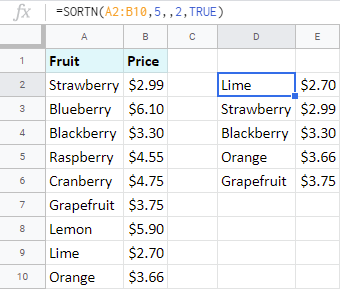
لارښوونه. تاسو کولی شئ د ګوګل شیټس SORTN په اړه نور د دې د ډاکس ایډیټر مرستې پا pageه کې ولولئ.
د ګوګل شیټونه د حجرو سره یوځای کیدو او ویشلو لپاره فعالیت کوي
د دې کارونو لپاره ورته ویل کیږي: SPLIT او یوځای کیدل.
- ته په ګوګل شیټ کې د فنکشن سره حجرې تقسیم کړم، زه د ارزښتونو سره رینج ته ننوتم چې زه غواړم جلا کړم او ډیلیمیټر په دوه اړخیزو نرخونو کې مشخص کړم - زما په قضیه کې ځای.
لارښوونه. ARRAYFORMULAما ته دا توان راکوي چې ټول کالم دننه او پروسس کړم، نه یوازې یوه حجره. ښه، هو؟ :)
=ARRAYFORMULA( SPLIT(A2:A24, " "))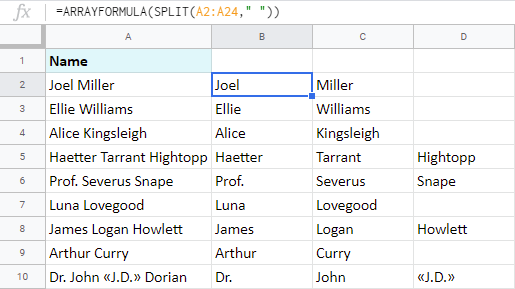
- د حجرو بیرته یوځای کولو لپاره، د ګوګل شیټ شمولیت فعالیت په غاړه اخلي. فنکشن به ترسره کړي که تاسو اړتیا لرئ ریکارډونه په یو ابعادي صفونو کې ضمیمه کړئ: یو کالم یا یو قطار.
=JOIN(" ", A2:D2)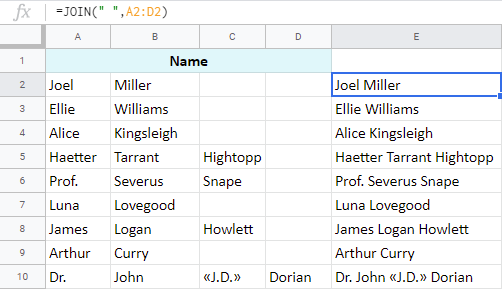
دا هم وګورئ:
- په ګوګل شیټ کې حجرې د CONCATENATE فعالیت سره یوځای کړئ
د ویب څخه ډیټا وارد کړئ
که دا د ګوګل شیټ د ځینو ځانګړو فعالیتونو لپاره نه وي، د نورو سپریډ شیټونو او ویب څخه ډیټا واردول به په غاړه کې درد وي.
څنګه په ګوګل شیټونو کې IMPORTRANGE وکاروئ
د IMPORTRANGE فعالیت تاسو ته اجازه درکوي په ګوګل شیټونو کې د بل سند څخه ډیټا راوباسئ:
=IMPORTRANGE(spreadsheet_url, range_string)تاسو یوازې د دې spreadsheet_url په چمتو کولو سره یو سپریډ شیټ مشخص کړئ او رینج داخل کړئ – range_string – چې تاسو غواړئ بیرته ترلاسه کړئ.
یادونه. لومړی ځل چې تاسو بل فایل ته حواله کوئ، فورمول به تېروتنه بیرته راولي. د ډارولو اړتیا نشته. خبره دا ده، مخکې له دې چې د ګوګل شیټونو لپاره امپورترنګ معلومات ترلاسه کړي، تاسو باید ورته بل سپریڈ شیټ ته د لاسرسي اجازه ورکړئ. یوازې خپل موږک په دې غلطۍ کې واچوئ او تاسو به یو تڼۍ وګورئ چې تاسو سره به پدې کې مرسته وکړي:
45>
=IMPORTRANGE("//docs.google.com/spreadsheets/d/1V8IjzfD9EiwfkV2wBx8KgJ9g3GQGQOyl3_P3Go/edit","Sheet1!A1:B10")
46>
لارښوونه . ما په تیرو بلاګ پوسټونو کې په توضیحاتو کې د اهمیت په اړه بحث وکړ، راځئ چې یو نظر وګورو. :)
IMPORTHTML او IMPORTDATA
دا دوهفنکشنونه د مختلفو انټرنیټ پاڼو څخه ډیټا واردولو لپاره ډیزاین شوي.
- که چیرې د ګټو ډاټا په ویب پاڼه کې د .csv (د کوما سره جلا شوي ارزښت) یا tsv (د ټب څخه جلا شوي ارزښت) په توګه وړاندې شي، وکاروئ IMPORTDATA:
=IMPORTDATA(url)
هغه url د خپلې سرچینې پاڼې یا د داسې لینک سره د حجرې په حواله سره بدل کړئ.
- د ځینې ویب پاڼې څخه یوازې د میز د راوړلو لپاره، د دې پرځای IMPORTHTML وکاروئ:
=IMPORTHTML(url, query, index)
هم وګوره: تماسونه له Outlook څخه Excel ته صادر کړئurl مشخص کړئ پاڼه د میز سره؛ پریکړه وکړئ که تاسو غواړئ د پوښتنې لپاره لیست یا میز ترلاسه کړئ؛ او که چیرې په پاڼه کې ډیری میزونه یا لیستونه شتون ولري، د هغې شمیرې په وړاندې کولو سره سم یو ته فنکشن په نښه کړئ:
=IMPORTHTML( "//travel.gc.ca/travelling/advisories", "table", 1)47>
ټیپ. دلته IMPORTFEED هم شتون لري چې RSS یا ATOM فیډ واردوي، او IMPORTXML چې په مختلفو لارو (د XML، HTML، او CSV په شمول) د ډیټا جوړښت څخه ډاټا راوباسي.
د ګوګل شیټونه د شمیرو بدلولو او یو څه ریاضی کولو لپاره فعالیت کوي
د ساده کارونو یوه کوچنۍ ډله شتون لري - پارسر - چې ستاسو شمیر په دې بدلوي:
- نیټه - TO_DATE
=TO_DATE(43, 882.00)
=TO_DOLLARS(43, 882.00)
او د آپریټرانو یوه کوچنۍ ډله چې د پرتله کولو یا محاسبې لپاره په فورمولونو کې کارول کیدی شي. تاسو به دوی په دې پاڼه کې د آپریټرانو په یوه ګروپ کې ومومئ.
- ADD, MINUS, DiVIDE, Multiply
- EQ (چک کړئ کهارزښتونه مساوي دي)، NE (مساوات نه دي)
- GT (وګورئ چې ایا لومړی ارزښت له دې څخه لوی دی)، GTE (له دې څخه لوی یا مساوي)، LT (له دې څخه لږ)، LTE (له څخه لږ یا مساوي) )
- UMINUS (د شمیرې نښه بیرته راګرځوي)
…افه! د ګوګل شیټ فعالیت څومره ګڼه ګوڼه ده! :)
ایا تاسو باور کولی شئ چې دوی په Excel کې شتون نلري؟ چا به فکر کړی وي؟ زه شرط لرم چې ډیری یې د ګوګل شیټ ستاسو د معلوماتو پروسس کولو کې یو ګام نور هم پورته کړي.
که چیرې داسې نورې دندې شتون ولري چې تاسو په سپریډ شیټونو کې موندلي وي چې په Excel کې مناسب نه وي، بیړه وکړئ او له موږ سره یې شریک کړئ لاندې د نظرونو برخه کې! ;)
د فورمول په دواړو سرونو کې به تاسو ته خبر درکړي چې تاسو بریالي شوي یاست.په ګوګل شیټونو کې، دا د ځانګړي فعالیت سره حل شوی:
=ARRAYFORMULA(array_formula)تاسو خپل ټول ګوګل شیټونه واچوئ د دې معیاري ګردي قوسونو دننه د رینجونو سره فارمول او د معمول په څیر پای ته رسیدو سره - د Enter په ټکولو سره.
تر ټولو ساده مثال به د ګوګل شیټ لپاره د IF فنکشن سره وي.
فرض کړئ چې تاسو د پایلو سره یو جدول لرئ په پاڼه 1 کې د یوې لنډې سروې څخه. جدول د فارم سره تړلی دی، نو دا په دوامداره توګه تازه کیږي. کالم A د ځواب ورکوونکو نومونه لري او کالم B د دوی ځوابونه لري – هو یا نه .
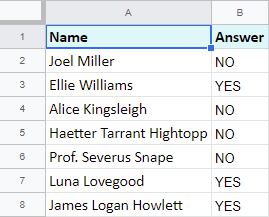
تاسو اړتیا لرئ نومونه ښکاره کړئ د هغو کسانو څخه چې په شیټ2 کې یې هو ویلي دي.
په داسې حال کې چې IF معمولا یو حجرې ته اشاره کوي، د ګوګل شیټ ARRAYFORMULA ستاسو IF ټول نومونه او ځوابونه په یو وخت کې پروسس کوي. دلته په شیټ2 کې د کارولو فارمول دی:
=ARRAYFORMULA( IF(Sheet1!$B$2:$B$100="yes", Sheet1!$A$2:$A$100, ""))
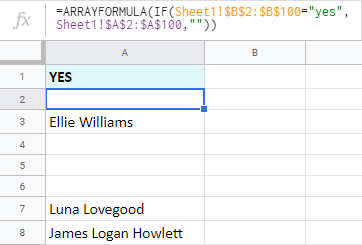
دا هم وګورئ:
- د ګوګل شیټ سرې فورمولونه
GOOGLEFINANCE فعالیت
ایا تاسو کله هم فکر کړی چې ایا دا ممکنه ده چې په شیټونو کې د اسعارو د تبادلې نرخ تعقیب کړئ؟ یا د وارد شوي میز څخه ځینې توکي ستاسو د هیواد په اسعارو کې څومره قیمت لري؟ او یوه اونۍ مخکې یې څومره لګښت درلود؟ یوه میاشت یا یو کال مخکې؟
ګوګل شیټ د GOOGLEFINANCE فعالیت سره دا ټول او ځینې نور پوښتنې ځوابوي. دا د ګوګل مالي سرورونو سره وصل کیږي او اوسني یا تاریخي مالي معلومات ستاسو په حق کې راوړيد سټاک ایکسچینج چې Nasdaq نومیږي:
=GOOGLEFINANCE("NASDAQ:GOOG", "price")
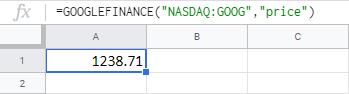
مثال 2. تاریخي سټاک قیمت
په ورته ډول، تاسو کولی شئ معلومات ترلاسه کړئ د تیرو 7 ورځو لپاره د سټاک نرخونه:
=GOOGLEFINANCE("NASDAQ:GOOG", "price", "9/13/2019", 7, 1)
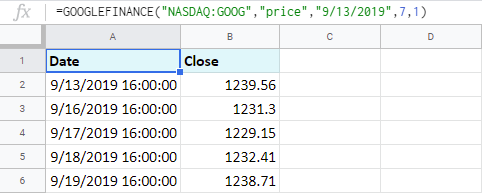
مثال 3. د تبادلې اوسنی نرخ
GOOGLEFINANCE هم د اسعارو د تبادلې نرخونو ترلاسه کولو کې مرسته کوي :
-
=GOOGLEFINANCE("CURRENCY:EURGBP")د پونډ سټرلینګ ته د یورو بدلولو لپاره نرخونه ترلاسه کول
-
=GOOGLEFINANCE("CURRENCY:GBPUSD")د پونډ سټرلینګ امریکایی ډالرو ته د بدلولو په اړه معلومات ترلاسه کولو لپاره
-
=GOOGLEFINANCE("CURRENCY:USDCAD")د امریکایی ډالرو څخه کاناډایی ډالرو ته د بدلولو لګښت څومره دی
18>
مثال 4. د تاریخي تبادلې نرخ
یا زه کولی شم د تبادلې نرخونه د یو کال دمخه د ورته ورځې څخه وګورم:
=GOOGLEFINANCE("CURRENCY:USDCAD", "price", "9/20/2018")
19>
دا هم وګورئ:
- په ګوګل شیټ کې د اسعارو د تبادلې نرخونه د GoogleFinance سره محاسبه کړئ
د ګوګل شیټ IMAGE فعالیت
ستاسو په سپریډ شیټونو کې د عکسونو درلودل ګټور کیدی شي ، په ځانګړي توګه د تعلیمي موخو لپاره. تاسو کولی شئ عکسونه د ډراپ-ډاون لیستونو کې شامل کړئ ترڅو راتلونکي کچې ته ستاسو د معلوماتو سره کار ته وده ورکړي.
د ځینې هنري کارونو سره ستاسو ډیټا چمتو کولو لپاره ، د ګوګل شیټ فنکشن آرسنل کې شامل دي IMAGE:
=IMAGE( url, [mode], [wight], [width])- url – په ویب کې د انځور پته. اړین دی.
یادونه. د انځور پته د هغه پاڼې سره مه ګډوئ چې انځور پکې اوسیږي. د عکس URL د عکس په ښي کلیک کولو سره ترلاسه کیدی شي اود دې د شرایطو مینو څخه د عکس پته کاپي غوره کول.
- موډ - پریکړه وکړئ چې څنګه په ګوګل شیټ کې عکس اضافه کړئ: دا د حجرې اندازې سره سم کړئ او وساتئ (1) یا د عکس اړخ تناسب (2) له پامه غورځول؛ د اصلي عکس اندازه وساتئ (3)؛ یا د خپل عکس تناسب تنظیم کړئ (4). اختیاري، مګر په ډیفالټ ډول # 1 موډ کاروي که پریښودل شي.
- لوړوالی او عرض د اندازې مشخص کولو لپاره کارول کیږي که تاسو مخکې له مخکې ورته حالت (#4) غوره کړی وي . اختیاري.
مثال 1. عکس د حجرې له اندازې سره سم کړئ مګر د اړخ تناسب وساتئ
د ګوګل شیټ کې د عکس اضافه کولو لپاره چې دا د حجرې له اندازې سره سمون خوري، دا ذکر کول کافي دي یوازې په فورمول کې د انځور URL. نو، زه قطار یو څه پراخوم او لاندې کاروم:
=IMAGE("//cdn.ablebits.com/_img-blog/google-sheets-functions-not-xl/Strawberry.png")
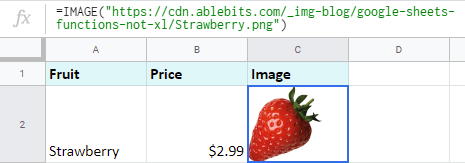
مثال 2. عکس په حجره کې فټ کړئ او د اړخ تناسب له پامه غورځوئ
که تاسو غواړئ عکس داخل کړئ او اوږد یې کړئ نو دا په بشپړ ډول حجره ډکوي، دا د فورمول لپاره # 2 حالت دی:
=IMAGE("//cdn.ablebits.com/_img-blog/google-sheets-functions-not-xl/Blueberry.png", 2)
21>
لکه څنګه چې تاسو لیدلی شئ، دا حالت ډیر زړه راښکونکی نه ښکاري. راځئ چې بله هڅه وکړو.
مثال 3. د اصلي عکس اندازه وساتئ
د عکس اصلي اندازه ساتلو لپاره یو اختیار شتون لري. حالت #3 به مرسته وکړي:
=IMAGE("//cdn.ablebits.com/_img-blog/google-sheets-functions-not-xl/Blackberry.png", 3)
22>3>
په ښکاره ډول، حجره په اوتومات ډول نه پراخیږي. نو زه باور لرم چې دا لاره یوازې هغه وخت ګټوره ده چې تاسو کوچني عکسونه ولرئ یا د لاس په واسطه حجرې تنظیم کړئ.
4 بیلګه. د عکس تناسب مشخص کړئ
وروستی حالت (#4) تاسو ته اجازه درکوي دودیز تنظیم کړئد انځور عرض او لوړوالی په مستقیم ډول په پکسل کې په فورمول کې:
=IMAGE("//ableb_images.s3.amazonaws.com/_img-blog/google-sheets-functions-not-xl/Raspberry.png", 4, 100, 100)
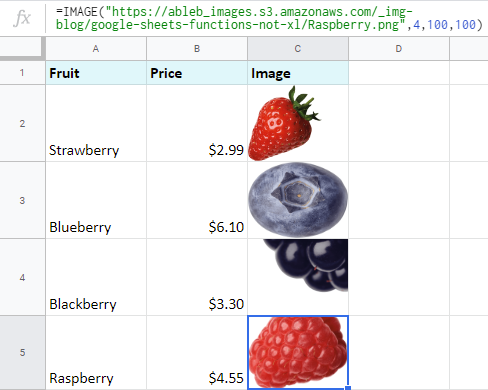
ځکه چې زما عکسونه مربع دي، ما د 100 پکسلز 100 ټاکلی. دا روښانه ده چې انځور لا هم په حجره کې نه دی برابر شوی. مګر ما دا یوازې د دې لپاره ساتلی و چې دا وښیې چې تاسو باید د ټولو 4 حالتونو لپاره خپل حجرې تنظیمولو ته چمتو اوسئ.
دا هم وګورئ:
- په ګوګل شیټونو کې د عکسونو په توګه ټکونه او کراس نښې
د ګوګل شیټس QUERY فنکشن
زه باور لرم چې په ګوګل شیټ کې QUERY ترټولو پراخه او قوي فنکشن دی چې تاسو یې موندلی شئ. دا په ډیرو مختلفو لارو کارول کیږي چې زه ډاډه نه یم چې زه یې لیست کولی شم، یوازې پریږدئ چې ټول یې حساب کړئ.
دا کولی شي په بشپړ ډول د ګوګل شیټ فلټر فعالیت بدل کړي، او سربیره پردې، دا د COUNT وړتیاوې لري ، SUM، او اوسط فعالیت. ښه... د دوی لپاره ډیر بد!
د ګوګل شیټس QUERY سره جوړ شوي فارمولونه تاسو ته اجازه درکوي په خپلو سپریډ شیټونو کې لوی ډیټاسیټونه اداره کړئ. د دې لپاره، د پوښتنو ځانګړې ژبه کارول کیږي - د کمانډونو یوه ټولګه چې د فعالیت څه تنظیموي.
لارښوونه. که تاسو د ډیټابیسونو سره آشنا یاست، دا حکمونه ممکن تاسو ته د SQL یادونه وکړي.
لارښوونه. نه غواړئ کوم حکمونه ومومئ؟ زه تاسو اورم. ؛) د پوسټ دې برخې ته لاړشئ ترڅو د وسیلې هڅه وکړئ چې ستاسو لپاره به د ګوګل شیټ QUERY فارمولونه رامینځته کړي. =QUERY(data, query, [headers])
- ډاټا هغه ځای دی چیرې چې تاسو د تنظیم کولو میز ته اشاره کوئ، د بیلګې په توګه، نومول شوی حد یا د حجرو لړۍ. دا دلیل دیاړین دی.
- پوښتنه هغه ځای دی چې ستاسو امرونه پیل کیږي. اړین دی.
لارښوونه. تاسو کولی شئ د شته بندونو بشپړ لیست ومومئ او د دوی د څرګندیدو ترتیب په دې پا pageه کې چې ستاسو لپاره د ګوګل لخوا رامینځته شوی فارمول کې ومومئ.
یادونه. ټول بندونه باید په دوه اړخیزو ټکو کې داخل شي.
15> - سرلیکونه تاسو ته اجازه درکوي د سرلیک قطارونو شمیر مشخص کړئ. دا اختیاري ده او که پریښودل شي، د ډیفالټ په توګه -1 اخلي. په دې حالت کې، د ګوګل شیټس QUERY به هڅه وکړي او ستاسو د حجرو د مینځپانګو پراساس د سرلیکونو شمیر اټکل کړي.
دلته ډیر څه شتون لري چې دا فعالیت کولی شي او د کارولو ډیری قضیې پوښښ کولی شي! مګر زه به یوازې یو څو ساده مثالونه وښیم.
مثال 1. د ګوګل شیټ QUERY فنکشن په کارولو سره ډیټا غوره کړئ
د Sheet1 څخه د خپل ټول میز بیرته راستنیدو لپاره ، تاسو اړتیا لرئ د انتخاب کمانډ او یو ستوری ( * ) وکاروئ چې ټول ډیټا څرګندوي:
=QUERY(Sheet1!A1:C10, "select *")
24>
لارښوونه. که تاسو ټول جدول ته اړتیا نلرئ او تاسو د دې پرځای ځینې کالمونه راوباسئ، یوازې د ستوري پر ځای یې لیست کړئ:
=QUERY(Sheet1!A1:C10, "select A,C")
25>
بیلګه 2. ډاټا بیرته راستانه کړئ د شرط له مخې ("چیرته" کمانډ)
مقاله چیرته تاسو ته اجازه درکوي هغه شرایط مشخص کړئ چې باید د ارزښتونو بیرته راستنیدو لپاره پوره شي. دا د ګوګل شیټس QUERY ته د فلټر کولو واکونه ورکوي.
- یوازې د هغو فلمونو لیست ترلاسه کړئ چې د 50s وروسته نشر شوي:
=QUERY(Sheet1!A1:C10, "select A,C where C > 1950")
<15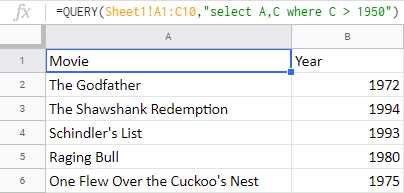
- یا یوازې ډرامې غوره کړئ (هغه فلمونه چیرې چې ډرامه په ژانر کالم کې ښکاري:
27>
لارښوونه. تاسو وړیا یاست چې په یوه فورمول کې د ډیری کالمونو لپاره څومره شرایط مشخص کړئ څومره چې تاسو ورته اړتیا لرئ.
مثال 3. د "د ترتیب له مخې" بند په کارولو سره ډاټا ترتیب کړئ
په حیرانتیا سره کافي، د ګوګل شیټس QUERY هم کولی شي د ترتیب کولو وسیلې رول ولوبوي. د دې هدف لپاره د order by په نوم یو ځانګړی کمانډ کارول کیږي.
تاسو یوازې د ترتیب کولو لپاره کالم کې ټایپ کړئ او بیا ترتیب مشخص کړئ: ASC د پورته کیدو لپاره او DESC د ښکته کیدو لپاره.
راځئ چې ټول جدول راوړو او فلمونه له A څخه Z ترتیب کړو:
=QUERY(Sheet1!A1:C10, "select A,B,C order by A DESC")
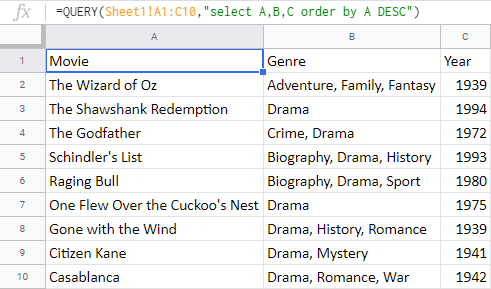
جوړ کړئ ګوګل شیټونه ستاسو لپاره د QUERY فورمولونه جوړوي
فارمولونه خورا ښه او ټول دي، مګر که تاسو نه وخت لرئ او نه یې د موندلو لیوالتیا لرئ، دا اضافه به ستاسو سره ډیره مرسته وکړي.
متعدد VLOOKUP میچونه د بل شیټ څخه v-لټون کوي. د دې نوم سره سره، وسیله د ګوګل شیټ QUERY فنکشن کاروي ترڅو له بلې شیټ څخه ټاکل شوي ډیری کالمونه بیرته راستانه کړي.
ولې QUERY؟ ځکه چې دا ژبه یوازې د عمودی لید څخه ډیر څه اجازه ورکوي. دا په ټولو لارښوونو کې کالمونه لټوي او تاسو ته ټول میچونه د د ګڼو معیارونو پر بنسټ .
سره کار کوي. اضافه کول، تاسو اړتیا نلرئ په هیڅ ډول د QUERY بندونو څخه پوه شئ. او د دې v-lookup ډیری معیارونو تنظیم کول هیڅکله اسانه ندي:
- تاسو یوازې یو شرط غوره کړئ د ډراپ-ډاون لیست څخه (په کې شامل دي،تر منځ دی، وغيره>یو چټک ګام :

د اضافې لاندې برخه د مخکتنې ساحه ده چیرې چې د QUERY فورمول جوړیږي. فورمول سم بدلیږي کله چې تاسو شرایط ترتیب کړئ، نو تاسو تل دا تازه وګورئ.
دا تاسو ته د کتلو لټونونه هم ښیې. د فارمول سره په خپل شیټ کې د ترلاسه کولو لپاره، په ساده ډول هغه حجره وټاکئ چیرې چې یې واچوئ او فارمول داخل کړئ فشار ورکړئ. که تاسو په بشپړ ډول فورمول ته اړتیا نلرئ، یوازې د پایلې پیسټ کړئ په ټکولو سره خپلې پاڼې ته پیسټ شوي میچونه ترلاسه کړئ.
34>
په هرصورت، تاسو کولی شئ څو نصب کړئ. VLOOKUP د Google Workspace Marketplace څخه ستاسو د سپریڈ شیټونو سره سمون لري ترڅو ما سم ثابت کړي؛) همدارنګه، ډاډ ترلاسه کړئ چې د اضافې کور پاڼې ته لاړ شئ ترڅو ښه پوه شئ.
دا هم وګورئ:
- په ګوګل شیټونو کې د QUERY په کارولو سره نقل شوي قطارونه لرې کړئ
- د ګوګل شیټ QUERY د څو شیټونو څخه د سلسلې واردولو لپاره وکاروئ
- د نیټې فارمیټ کولو لپاره په ګوګل شیټ کې د QUERY فارمولونه جوړ کړئ
- کالمونه یوځای کړئ د ګوګل شیټس QUERY فنکشن کارول
- د ګوګل شیټونه یوځای کړئ او حجرې د QUERY فنکشن سره تازه کړئ
- د QUERY په کارولو سره د عام ډیټا په واسطه یو شیټ څو شیټونو ته ویشئ
د ګوګل شیټ SPARKLINE فنکشن
څه موده وړاندې موږ تشریح کړه چې څنګه په سپریڈ شیټونو کې چارټونه جوړ کړئ. مګر د ګوګل شیټس SPARKLINE ستاسو دیسپریډ شیټ.
=GOOGLEFINANCE(ټکر، [صفت]، [پیل_نیټه]، [پای_نیټه]
